Содержание
Сканер штрих и QR-кодов: подключение и режимы работы
Используйте сканер баркодов для считывания штрихкодов и QR-кодов. Автоматизируйте складской учёт или притворитесь кассиром супермаркета, чтобы пропикать все товары!
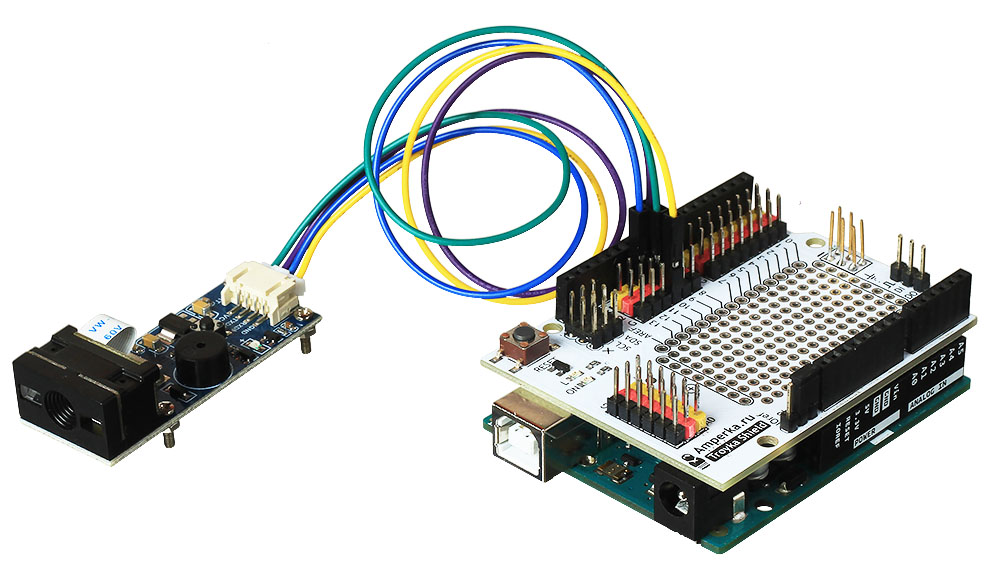
Режим виртуальной USB-клавиатуры
Сканер штрихкодов работает напрямую с компьютером без всяких приложений: он притворяется типовой USB-клавиатурой и выдаёт считанные данные в виде строки текста. Именно такой режим работы задан по умолчанию.
Режим работы через COM-порт
Barcode сканер общается с управляющей платой по протоколу UART. В зависимости от управляющей платформы выберите вариант подключения.
HardwareSerial
На управляющей плате Iskra JS и Arduino платах с микроконтроллером ATmega32U4 / ATSAMD21G18, интерфейс UART выведен на контактные пины, а данные по USB переедаются через виртуальный COM-порт. Это даёт возможность одновременно подключить Barcode-модуль к аппаратному UART и выполнять отладку по USB.
Список поддерживаемых плат:
Схема подключения
При подключении к платам формата Arduino R3 удобно использовать Troyka Shield.
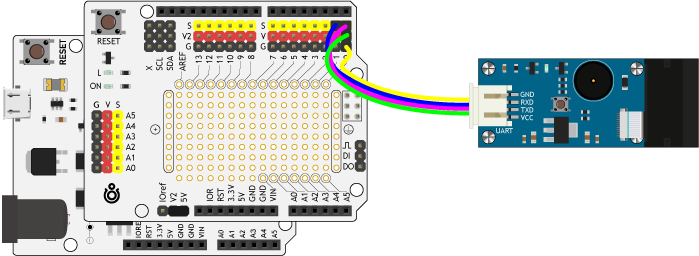
Исходный код
В качестве примера все сканированные штрихкоды выведем в консоль.
- barcodeReadingHardwareSerial.ino
// serial-порт к которому подключён Barcode-модуль #define BARCODE_SERIAL Serial1 void setup() { // открываем последовательный порт для мониторинга действий в программе // и передаём скорость 9600 бод Serial.begin(9600); // ждём, пока не откроется монитор последовательного порта // для того, чтобы отследить все события в программе while (!Serial) { } Serial.println("Serial init OK"); // открываем Serial-соединение с Barcode-модулем на скорости 9600 бод BARCODE_SERIAL.begin(9600); // печатаем строку Serial.println("Barcode init is OK"); // печатаем строку Serial.print("Init is OK on speed 9600"); } void loop() { // если приходят данные из Barcode-модуля - отправим их в порт компьютера if (BARCODE_SERIAL.available()) { Serial.write(BARCODE_SERIAL.read()); } // если приходят данные из компьютера - отправим их в Barcode-модуль if (Serial.available()) { BARCODE_SERIAL.write(Serial.read()); } }
SoftwareSerial
На управляющих платформах Arduino с микроконтроллером ATmega328 / ATmega2560, интерфейс UART выведен на контактные пины платы и он же используется для отладки по USB. Это означает невозможность использовать одновременно прошивку/отладку по USB и общение с Barcode-модулем. Решение проблемы — программный UART. Подключите пины TX и RX Barcode модуля к другим контактам управляющей платы и используйте библиотеку SoftwareSerial.
Схема подключения
Для примера подключим управляющие пины сканера TX и RX — на 10 и 11 контакты управляющей платы.
При подключении удобно использовать Troyka Shield.
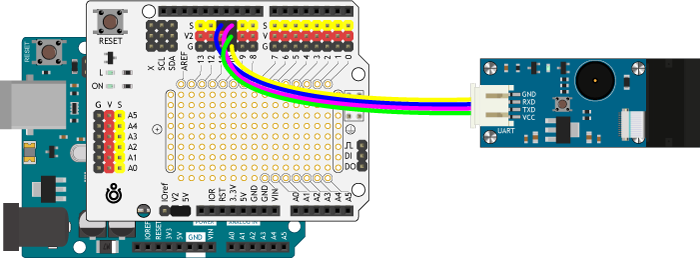
Исходный код
В качестве примера все сканированные штрихкоды выведем в консоль.
- barcodeReadingSoftserial.ino
// библиотека для работы программного Serial #include <SoftwareSerial.h> // создаём объект для работы с программным Serial // и назначаем ему пины RX и TX SoftwareSerial mySerial(10, 11); // serial-порт к которому подключён Barcode-модуль #define BARCODE_SERIAL mySerial void setup() { // открываем последовательный порт для мониторинга действий в программе // и передаём скорость 9600 бод Serial.begin(9600); // ждём, пока не откроется монитор последовательного порта // для того, чтобы отследить все события в программе while (!Serial) { } Serial.print("Serial init OK"); // открываем Serial-соединение с Barcode-модулем на скорости 9600 бод BARCODE_SERIAL.begin(9600); // печатаем строку Serial.println("Barcode init is OK"); // печатаем строку Serial.print("GPS init is OK on speed 9600"); } void loop() { // если приходят данные из Barcode-модуля - отправим их в порт компьютера if (BARCODE_SERIAL.available()) { Serial.write(BARCODE_SERIAL.read()); } // если приходят данные из компьютера - отправим их в Barcode-модуль if (Serial.available()) { BARCODE_SERIAL.write(Serial.read()); } }
HardwareSerial Mega
На платформах форм-фактора Arduino Mega 2560 интерфейс UART выведен на контактные пины платы и он же используется для отладки по USB. Это означает невозможность использовать одновременно прошивку/отладку по USB и общение с Barcode-модулем.
Но на платах такого форм-фактора есть ещё дополнительно три аппаратных UART:
Serial1:пины 19(RX1) и 18(TX1);Serial2:пины 17(RX2) и 16(TX2);Serial3:пины 15(RX3) и 14(TX3).
Список поддерживаемых плат:
Схема подключения
Для примера подключим управляющие пины сканера TX и RX к аппаратному интерфейсу UART Serial2 — на 17 и 16 контакты управляющей платы.
При подключении удобно использовать Troyka Mega Tail Shield.

Исходный код
В качестве примера все сканированные штрихкоды выведем в консоль.
- barcodeReadingHardwareSerial.ino
// serial-порт к которому подключён Barcode-модуль #define BARCODE_SERIAL Serial2 void setup() { // открываем последовательный порт для мониторинга действий в программе // и передаём скорость 9600 бод Serial.begin(9600); // ждём, пока не откроется монитор последовательного порта // для того, чтобы отследить все события в программе while (!Serial) { } Serial.println("Serial init OK"); // открываем Serial-соединение с Barcode-модулем на скорости 9600 бод BARCODE_SERIAL.begin(9600); // печатаем строку Serial.println("Barcode init is OK"); // печатаем строку Serial.print("GPS init is OK on speed 9600"); } void loop() { // если приходят данные из Barcode-модуля - отправим их в порт компьютера if (BARCODE_SERIAL.available()) { Serial.write(BARCODE_SERIAL.read()); } // если приходят данные из компьютера - отправим их в Barcode-модуль if (Serial.available()) { BARCODE_SERIAL.write(Serial.read()); } }
Габаритный чертёж

Характеристики
- Интерфейсы: UART, USB
- Форматы штрихкодов 1D: Codabar, Code 11, Code 39, Code 93, UPC/EAN, Code 128, GS1-128, GS1 DataBar
- Форматы штрихкодов 2D: QR Code, Data Matrix, PDF417
- Подсветка: белый светодиод
- Световой маркер: красный светодиод
- Углы сканирования кода: поворот 360°, наклон ±60°
- Угол обзора: 28° (горизонтальный), 21,5° (вертикальный)
- Напряжение питания: 5 В
- Напряжение логических уровней: 3,3 В
- Ток потребления: 135 мА (сканирование), 58 мА (покой), 2 мА (режим сна)
- Габариты: 53,3×21,4×16,5 мм